Najnowsze składane telefony – Rzut oka na Samsung Galaxy Z Fold 5

Szukasz telefonu, który można złożyć? Dowiedz się, co ma do zaoferowania najnowszy Samsung Galaxy Z Fold 3 5G.

W świecie, w którym metody biometryczne na naszych smartfonach wciąż się zmieniają, ważne jest, aby zachować prywatność swoich prywatnych plików. Chociaż wspaniale jest móc korzystać z takich rzeczy, jak skaner linii papilarnych na wyświetlaczu w Galaxy S21, nie jest to kompleksowe rozwiązanie do trzymania ważnych dokumentów z dala od ciekawskich oczu.
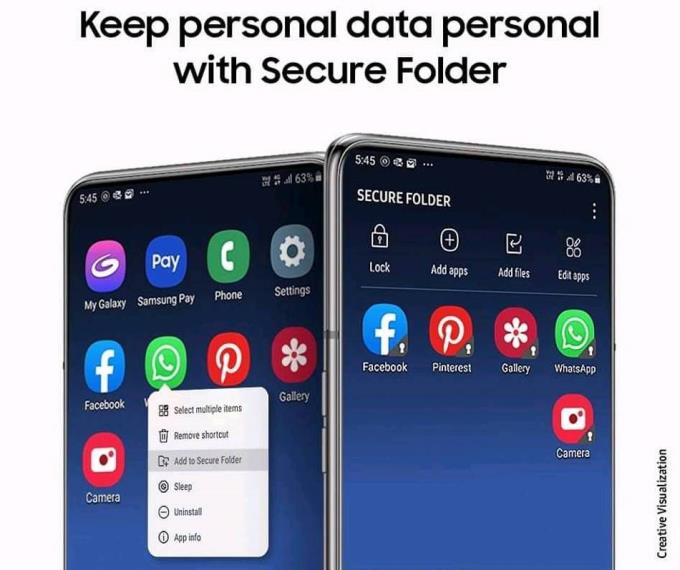
W 2017 roku, wraz z wydaniem Galaxy S7 i S7 Edge, Samsung wprowadził Secure Folder. Była to część Samsung Knox, wbudowanego systemu bezpieczeństwa zaprojektowanego tak, aby Twój smartfon był jak najbezpieczniejszy.
Na początku Bezpieczny folder był dostępny tylko za pośrednictwem aplikacji Knox, ale od tego czasu ewoluował. Teraz jest dostępny na prawie każdym smartfonie Samsung i jest regularnie aktualizowany w Sklepie Play.
Bezpieczny folder umożliwia przenoszenie plików, dokumentów, obrazów, filmów, a nawet aplikacji do prywatnego folderu. Tworząc unikalny kod dostępu lub PIN, możesz zablokować te dokumenty i aplikacje w określonym folderze, który możesz odblokować tylko Ty. Jeśli więc wręczysz komuś swój telefon, nie będzie on mógł węszyć i uzyskać dostępu do rzeczy, których nie powinien widzieć.
Zanim zaczniesz konfigurować korzystanie z Samsung Secure Folder, będziesz chciał utworzyć konto Samsung. Możliwe, że już je utworzyłeś, jeśli pobrałeś jakieś aplikacje z Galaxy Store. Ale jeśli nie, możesz to zrobić w aplikacji Ustawienia na telefonie.
Otwórz aplikację Ustawienia na swoim Galaxy S21.
Przewiń w dół i dotknij Biometria i zabezpieczenia .
Wybierz Bezpieczny folder .
Kliknij Zgadzam się .
Wprowadź hasło do konta Samsung .
Wybierz, jak chcesz chronić swoje foldery:
Kliknij Dalej .
Utwórz wzór, kod PIN lub hasło do swoich bezpiecznych folderów.
Teraz Twój bezpieczny folder został utworzony i jest nowa ikona aplikacji, która pojawi się w szufladzie aplikacji.
Nie ma sensu tworzyć bezpiecznego folderu, jeśli nie wiesz, jak coś do niego dodać. Bezpieczny folder jest wyjątkowy, ponieważ możesz dodawać do niego tradycyjne rzeczy, takie jak pliki i obrazy, Samsung umożliwił również dodawanie całych aplikacji.
Te aplikacje będą przechowywane w bezpiecznym folderze i nie pojawią się w szufladzie aplikacji ani na ekranie głównym. Oto jak możesz dodawać pliki i aplikacje do bezpiecznego folderu:
Otwórz aplikację Bezpieczny folder w szufladzie aplikacji.
Wpisz wzór, kod PIN lub hasło, aby je odblokować.
Stuknij ikonę (+) w prawym górnym rogu, aby dodać aplikacje.
Stuknij trzy pionowe kropki obok ikony (+).
Wybierz Dodaj pliki z menu rozwijanego.
Podczas dodawania aplikacji wystarczy przejrzeć listę zainstalowanych aplikacji. Następnie możesz wybrać wiele aplikacji lub tylko jedną, zanim klikniesz przycisk Dodaj w prawym dolnym rogu.
Jeśli chodzi o dokumenty i inne pliki, możesz dodać następujące typy plików:
Każda sekcja przeniesie Cię do dedykowanego obszaru w Menedżerze plików w Galaxy S21. Stamtąd po prostu wybierz i wybierz, co chcesz zablokować za bezpiecznym folderem.
Jeśli ktoś przegląda Twój telefon i widzi aplikację o nazwie „Bezpieczny folder”, prawdopodobnie zapyta o nią. Samsung pomyślał o tym i umożliwił dostosowanie folderu. Pomoże to aplikacji połączyć się z resztą szuflady aplikacji, więc nikt o to nie pyta.
Otwórz aplikację Bezpieczny folder w szufladzie aplikacji.
Wpisz wzór, kod PIN lub hasło, aby je odblokować.
Stuknij trzy pionowe kropki obok ikony (+).
Wybierz Dostosuj z menu rozwijanego.
Stąd możesz utworzyć niestandardową nazwę aplikacji, a także zmienić ikonę aplikacji. Istnieje kilka preinstalowanych opcji do wyboru, z ikonami, które pomogą Bezpiecznemu folderowi połączyć się z innymi aplikacjami.
Szukasz telefonu, który można złożyć? Dowiedz się, co ma do zaoferowania najnowszy Samsung Galaxy Z Fold 3 5G.
W ciągle ewoluującym świecie smartfonów, Samsung Galaxy Z Fold 5 wyróżnia się jako cud inżynierii dzięki unikalnemu składanym designie. Ale tak futurystycznie jak to wygląda, nadal opiera się na podstawowych funkcjach, które wszyscy codziennie używamy, jak włączanie i wyłączanie urządzenia.
Jedną z najbardziej powszechnych funkcji smartfona jest możliwość robienia zrzutu ekranu. Poznaj różne metody robienia zrzutów ekranu na Galaxy Z Fold 5.
Seria Samsung Galaxy Z Fold jest na czołe rewolucji składanych smartfonów, oferując użytkownikom unikalne połączenie innowacji i funkcjonalności.
Jeśli zastanawiasz się nad zakupem AirPods do swojego telefonu Samsung, ten przewodnik na pewno pomoże. Najważniejsze pytanie to, czy oba urządzenia są ze sobą kompatybilne i odpowiedź brzmi: tak!
Znalezienie nowoczesnego urządzenia z gniazdem na kartę microSD w dzisiejszych czasach jest jak znalezienie igły w stogu siana. Większość producentów telefonów i tabletów porzuciła rozszerzalną pamięć, ale Samsung posiada ją w serii Galaxy Tab S9.
Poznaj skuteczne metody wyłączenia Bixby na Galaxy S21 oraz dowiedz się, jak skonfigurować Asystenta Google jako domyślnego asystenta głosowego.
To może być naprawdę frustrujące, gdy trzeba grzebać w kieszeni lub portfelu, próbując znaleźć odpowiednią kartę do zapłaty. Od kilku lat inaczej
Jeśli chodzi o najlepsze wydania smartfonów w 2020 roku, nie można po prostu spojrzeć poza Samsung Galaxy Z Fold 2. To urządzenie przynosi przyszłość
Chociaż Android 11 został wydany we wrześniu, jedynymi urządzeniami, które widziały ostateczną wersję, były w dużej mierze urządzenia Google Pixel. To nie znaczy
Tak wspaniały jak Galaxy Z Fold 2, jest jedno poważne pominięcie urządzenia, które kosztuje 2000 USD. Z jakiegoś powodu, prawdopodobnie ze względu na miejsce w
Chociaż eSIM stają się coraz bardziej popularne, jak dotąd nie podbiły świata. Obejmuje to niedawno wydany Samsung Galaxy S20 FE. Krok po kroku pokazujemy, jak wkładać i wyjmować tacę karty SIM z Samsung Galaxy s20.
Samsung Pay to opcja Samsunga umożliwiająca płatności zbliżeniowe przy użyciu wyłącznie telefonu komórkowego. W starych, dobrych czasach 2020 roku wszystkie flagowce Samsunga
Chociaż eSIM stają się coraz bardziej popularne, jak dotąd nie podbiły świata. Obejmuje to futurystyczny Samsung Galaxy Z Fold 2, jak
Rok 2020 był dość pracowity dla Samsunga, ponieważ widzieliśmy w sumie siedem różnych urządzeń flagowych. Ta liczba po prostu nadal się
Aby naprawić błąd 354 w systemie Android, zainstaluj najnowsze aktualizacje aplikacji i systemu operacyjnego. Dodatkowo zezwól Chrome na dostęp do aparatu.
To opowieść stara jak czas. Możliwość podłączenia telefonu do komputera jest w pewnym momencie koniecznością. Niezależnie od tego, czy chodzi tylko o przesyłanie plików, naładuj swój
Od kilku lat obserwujemy rozwój sieci komórkowych nowej generacji. Przybyło 5G i wszyscy operatorzy, od
Jeśli Twój telefon Samsung mówi, że coś poszło nie tak, uruchom go ponownie, a następnie zaktualizuj aplikacje. Jeśli błąd nadal występuje, wyjmij kartę SIM.
Aby rozwiązać problemy z funkcją Always on Display na Samsung Galaxy Watch, wyłącz tryb oszczędzania energii i wyczyść pamięć podręczną aplikacji Galaxy Wearable.
Historie na Facebooku mogą być bardzo zabawne do tworzenia. Oto jak możesz stworzyć historię na swoim urządzeniu z systemem Android i komputerze.
Dowiedz się, jak wyłączyć irytujące automatyczne odtwarzanie wideo w Google Chrome i Mozilla Firefox za pomocą tego samouczka.
Rozwiąż problem, w którym Samsung Galaxy Tab S8 utknął na czarnym ekranie i nie włącza się.
Przeczytaj teraz, aby dowiedzieć się, jak usunąć muzykę i filmy z tabletów Amazon Fire i Fire HD, aby zwolnić miejsce, uporządkować lub poprawić wydajność.
Poradnik pokazujący dwa rozwiązania, jak na stałe uniemożliwić aplikacjom uruchamianie się przy starcie na urządzeniu z Androidem.
Ten poradnik pokazuje, jak przesyłać wiadomości tekstowe z urządzenia Android za pomocą aplikacji Google Messaging.
Masz Amazon Fire i chcesz zainstalować Google Chrome? Dowiedz się, jak zainstalować Google Chrome za pomocą pliku APK na urządzeniach Kindle.
Jak włączyć lub wyłączyć funkcje sprawdzania pisowni w systemie Android.
Kiedy Samsung zaprezentował nową linię tabletów flagowych, było na co czekać. Galaxy Tab S9 i S9+ przynoszą oczekiwane ulepszenia, a Samsung wprowadził także Galaxy Tab S9 Ultra.
Czy kochasz czytać eBooki na tabletach Amazon Kindle Fire? Dowiedz się, jak dodać notatki i podkreślać tekst w książce na Kindle Fire.


























